iCloud Kilitli Bir iPad'in Kilidini Güvenli Bir Şekilde Nasıl Açarsınız? [2025]
İkinci el bir iPad aldığınızda veya Apple Kimliği şifrenizi unuttuğunuz için cihazınızı etkinleştiremediğinizde, en büyük baş ağrısı "Bu iPad orijinal Apple Kimliğine kilitlendi" mesajını görmektir. iCloud kilidi, iPad'in normal kullanımını kısıtlamakla kalmaz, aynı zamanda birçok kullanıcıyı çalışamaz duruma sokar. Sıfırlamayı, eski hesabınıza giriş yapmayı veya hatta yardım için müşteri hizmetlerini aramayı denemiş olabilirsiniz, ancak yine de çözemeyebilirsiniz. Peki, iCloud kilidinin aşılamayacağı doğru mu? Aslında, bu makale size bir iPad'in kilidini hızla açmanıza yardımcı olacak birkaç yasal, güvenli ve şifresiz kilit açma yöntemini öğrenmenize yardımcı olacaktır. iCloud kilitli iPad ve normal kullanıma geri döndürün. İster bireysel ister ikinci el cihaz alıcısı olun, pratik bir çözüm bulacaksınız.
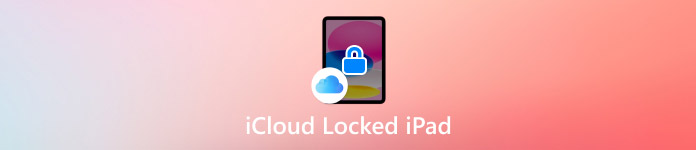
Bu makalede:
Bölüm 1. Apple Kimliği ile iCloud Kilidi Nasıl Kaldırılır
Orijinal Apple Kimliği hesabınız ve parolanız varsa, iCloud kilidini kaldırmanın en doğrudan ve en güvenli yolu budur. Sadece birkaç adımda cihazı başarıyla etkinleştirebilir, tüm işlevleri geri yükleyebilir ve daha sonra gereksiz sorunlardan kaçınabilirsiniz.
iPad'in ağa normal şekilde bağlı olduğundan emin olun. iPad'i açtığınızda, ekranda bu cihazla ilişkili Apple Kimliği ve parolasını girmeniz istenecektir. Lütfen bu cihazı kurarken kullandığınız hesap bilgilerini kullandığınızdan emin olun.
Doğru bilgiler girildikten sonra, sistem otomatik olarak hesap sahipliğini doğrulayacak ve iCloud kilidini açacaktır. Bu noktada, iPad otomatik olarak ana ekrana dönecek ve kilidini başarıyla açtığınızı gösterecektir.
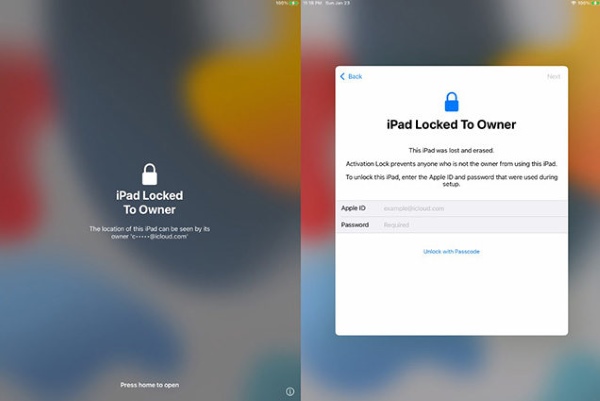
Bu yöntem, kendi adınıza kayıtlı cihazlarınız varsa veya Apple Kimliğini almak için orijinal sahibiyle iletişime geçebiliyorsanız geçerlidir. iCloud kilitli bir iPad satın alan kullanıcılar, hesapla ilgili yardım için satıcıyla iletişime geçmeyi de deneyebilirler. Apple kimliği şifrenizi unuttunuz, sıfırlamayı ve kilidini açmayı nasıl deneyeceğinizi öğrenmek için lütfen bir sonraki bölümü okumaya devam edin.
Bölüm 2. Apple Kimliğinizi Unutursanız Ne Olur?
Aynı Apple Kimliği ile oturum açmış başka bir iPhone, iPad veya Mac'iniz varsa, tarayıcı veya itiraz sürecini kullanmadan doğrudan o cihazda parolanızı sıfırlayabilirsiniz; bu çok hızlıdır.
Zaten bir Apple Kimliği ile oturum açmış olan bu cihazda, girmek için tıklayın AyarlarDaha sonra Apple Kimliği hesap ayarlarınıza erişmek için adınızın göründüğü üstteki alana tıklayın.
Hesap sayfasında, tıklayın Oturum Açma ve Güvenlik, ardından seçin Şifre değiştirSistem, kimliğinizi doğrulamak için mevcut cihazınızın kilit ekranı şifresini girmenizi isteyecektir.
Ardından yeni bir Apple Kimliği parolası belirleyebilirsiniz. İşlemi tamamladıktan sonra, Değiştirmekve şifreniz hemen güncellenecektir.
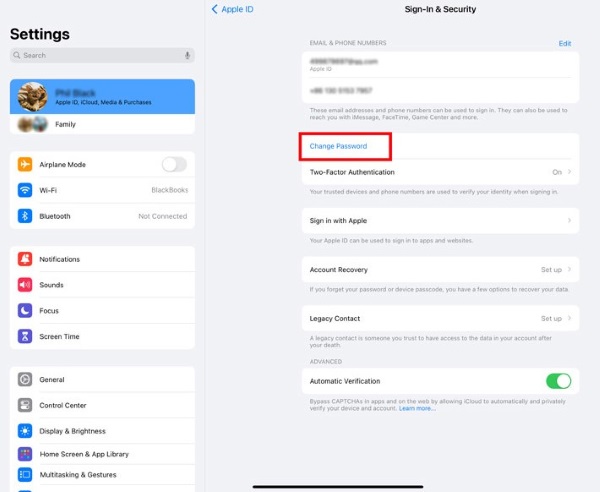
Sıfırlama işlemi başarılı olduktan sonra iCloud'da kilitlenen iPad'e geri dönün ve kilidi kaldırmayı denemek için etkinleştirme ekranında güncellenmiş Apple Kimliği parolasını kullanarak oturum açın.
Bölüm 3. Parola Olmadan iCloud Kilitli iPad'in Kilidini Açma
Diyelim ki orijinal Apple Kimliği bilgilerine ulaşamıyorsunuz ve parolayı sıfırlamak için başka bir cihazınız yok. Bu durumda, iCloud kilidini aşmak için profesyonel araçlar kullanmayı deneyebilirsiniz. imyPass iPassBye piyasada bulunan, çoğu iPad modeli ve iOS sistem sürümüyle uyumlu, olgun ve kullanıcı dostu bir iCloud kilit açma aracıdır.

4.000.000+ İndirme
Herhangi bir Apple Kimliği veya parolası olmadan iCloud etkinleştirme kilidini atlatın.
iPad, iPhone ve iPod dahil olmak üzere çeşitli cihaz türlerini destekler.
Basit arayüzü yeni başlayanlar için uygundur.
Güvenli ve stabildir, sistem dosyalarını değiştirmez veya flaşlama riski oluşturmaz.
iCloud'da kilitli iPad'i bir veri kablosu kullanarak bilgisayara bağlayın, seçin Bu bilgisayara güven Ekranda istendiğinde cihaz şifresini girin (varsa).

Yazılımı açtıktan sonra, sistem bu işlemin olası sonuçları hakkında sizi uyaracaktır. Devam etmek istediğinizi onaylarsanız, Başlama düğmesine basın ve okuyun iOS Jailbreak Rehberi.

Sistem daha sonra cihaz durumunu otomatik olarak algılayacaktır. Cihaz bilgilerini onayladıktan sonra, Etkinleştirmeyi Atlamayı Başlatve iPassBye, genellikle birkaç dakika içinde tamamlanan kilit açma işlemini otomatik olarak gerçekleştirecektir.

Kilidi açma işlemi tamamlandıktan sonra iPad yeniden başlatılacak ve ilk kurulum sayfasına yönlendirilecektir. Bu noktada, Apple Kimliği ile giriş yapma adımını atlayıp cihazı özgürce kullanabilirsiniz.
Bu iCloud kilitli iPad kaldırma yöntemi, özellikle yanlışlıkla iCloud kilitli bir cihaz satın alan kullanıcılar için uygundur. Uzun itiraz süreçlerinden kaçınmalarını ve kullanılabilirliklerini hızla geri kazanmalarını sağlar.
Bölüm 4. iCloud Kilitli iPad'in Kilidini iPad Parolasıyla Açma
Bazen özel bir durumla karşılaşabilirsiniz: iPad'iniz iCloud tarafından kilitlendiğini gösterse de cihazı kullandınız ve iPhone veya iPad'de yönetilen parolalar Özellikle kilit ekranı şifresi önceden ayarlanmalıdır. iOS sisteminin bazı sürümlerinde, Cihaz Koruması özellik etkinleştirildi ancak Bul Özellik tam olarak etkinleştirilmemişse, iCloud bağlamasını doğrudan kilit ekranı parolasını kullanarak kaldırabilirsiniz.
Etkinleştirme kilidi ekranında, cihaz size aitse ve Cihaz Koruması mod etkinleştirildiğinde, seçenek Cihaz şifresiyle kilidi açın büyük olasılıkla görüntülenecektir.
Sistem sizden kullanmanızı isterse Cihaz Parolası, lütfen hatırladığınız 4 veya 6 haneli ekran kilidi şifrenizi doğrudan girin.
Doğrulama tamamlandıktan sonra iPad, Apple Kimliği ile oturum açma adımını atlayıp otomatik olarak ana ekrana geçecektir. iCloud kilidini başarıyla kaldırdınız.
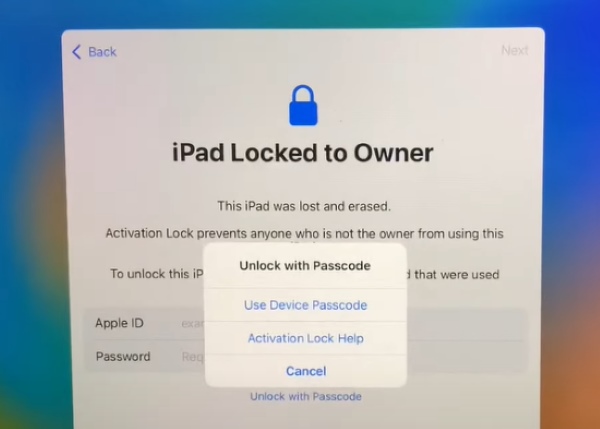
Bu yöntem genellikle cihazı kendiniz sıfırladığınızda veya belirli sistem koşulları ortaya çıktığında uygulanabilir. Cihazınız bu seçeneği göstermiyorsa, yine de önceki adıma geri dönmeniz ve iPassBye gibi profesyonel araçlar kullanmanız önerilir.
Çözüm
Artık biliyorsun iCloud'da kilitli bir iPad'in kilidi nasıl açılırÖnemli olan, mevcut durumunuza en uygun yöntemi seçmektir. Hiçbir hesap bilginiz yoksa, aşağıdaki gibi profesyonel araçlar kullanabilirsiniz: imyPass iPassBye Kilit kısıtlamalarını aşmak ve iPad'inizdeki iCloud kilidini gerçek anlamda kaldırmak için. Umarım bu makalede sunulan çeşitli kilit açma yöntemleri, sorunlarınızdan kurtulmanıza ve cihazınıza başarıyla yeniden erişim sağlamanıza yardımcı olur.
Sıcak Çözümler
-
iOS'un kilidini aç
- Ücretsiz iCloud Kilit Açma Hizmetlerinin İncelenmesi
- IMEI ile iCloud Aktivasyonunu Atlayın
- Mosyle MDM'yi iPhone ve iPad'den kaldırma
- support.apple.com/iphone/passcode adresini kaldırın
- Checkra1n iCloud Bypass incelemesi
- iPhone Kilit Ekranı Parolasını Atla
- iPhone'a Jailbreak Nasıl Yapılır?
- Bilgisayar Olmadan iPhone'un Kilidini Açın
- Sahibine Kilitlenen iPhone'u Atla
- Apple Kimliği Parolası Olmadan iPhone'u Fabrika Ayarlarına Sıfırlama
-
iOS İpuçları
-
Android'in kilidini aç
- Telefonunuzun Kilidinin Açık Olduğunu Nasıl Anlayabilirsiniz?
- Samsung Telefon Ekranının Şifresiz Kilidini Açma
- Android Cihazda Desen Kilidinin Kilidini Açın
- Doğrudan Kilit Açmaların İncelenmesi
- OnePlus Telefonun Kilidini Açma
- OEM Kilidini Aç ve OEM Kilit Açma Griliğini Düzelt
- Sprint Telefonunun Kilidini Açma
-
Windows Şifresi

